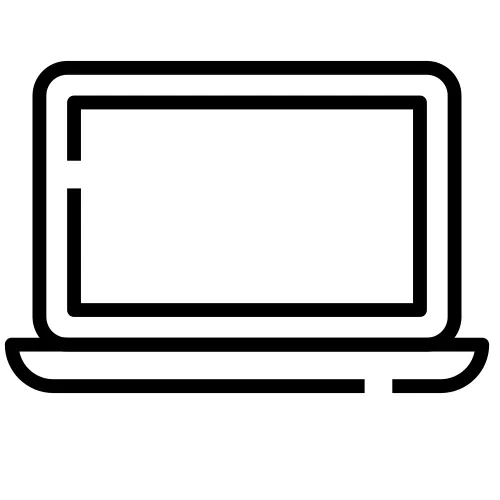تنظیمات صدا | برطرف کردن ایرادات صدا لپ تاپ HP در ویندوز 8 ، در این پست قصد داریم تا با استفاده از امکاناتی که ویندوز 8 به ما می دهد ، صدای لپ تاپ اچ پی خودمان را تنظیم کنیم. آیا تا به حال برای شما پیش آمده که دچار ایراد صدا در لپ تاپ ها بشوید. می توانید با انجام این مراحل ، صدای لپ تاپ HP خود را تنظیم کنید. هچنین برای کسب اطلاعات بیشتر می توانید با کارشناسان ما در نمایندگی رسمی اچ پی تماس حاصل فرمایید.
تنظیمات صدا
بسیاری از کاربران به کارشناسان ما در بخش نرم افزار های لپ تاپ اچ پی گزارش کرده اند که ، هنگام استفاده از لپ تاپ خود دچار قطعی صدا و نویز های شدید شده اند.پس ما تصمیم گرفتیم که امروز این مشکل را از طریق سیستم عامل ویندوز 8 برطرف نماییم. با ما در ادامه همراه باشید. شما می توانید برای برطرف کردن ایرادات لپ تاپ HP با کارشناسان ما در نمایندگی تماس حاصل فرمایید.
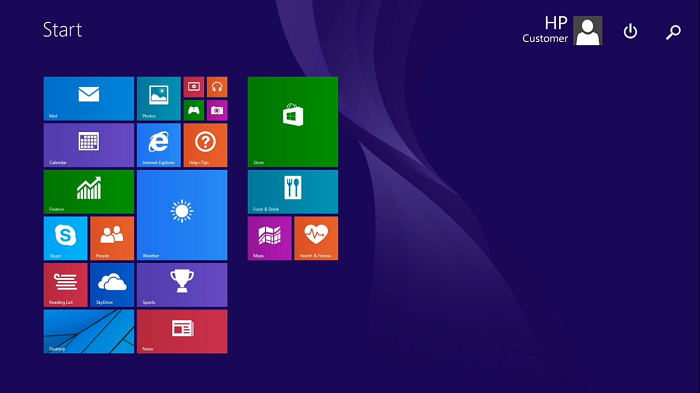
چگونه می توانیم ایراد صدا را در ویندوز 8 برطرف کنیم. تنظیم بلندگو ها به طور پیش فرض به شما این امکان را می دهد. که از گزینه های خروجی صدا به عنوان دستگاه اصلی پخش صدای خود استفاده نمایید. برای اینکه بتوانیم ایراد صدا را در لپ تاپ های اچ پی که از سیستم عامل ویندوز 8 استفاده می کنند برطرف کنیم تنها کافیست که وارد تنظیمات کنترل پنل سیستم بشویم.
تنظیمات hardware and sound لپ تاپ اچ پی
برای دسترسی به منوی کنترل پنل در ویندوز 8 کافیت بروی استارت ویندوز کلیک راست کنید. پس از اینکه این مرحله را انجام دادید گزینه ی کنترل پنل control panel برای شما نمایش داده می شود. با کلیک کردن بروی نام آن وارد تنظیمات شوید. گزینه های زیادی در این منو وجود دارد که هر کدام مربوط به یک بخش سیستمی لپ تاپ اچ پی شما می شوند.
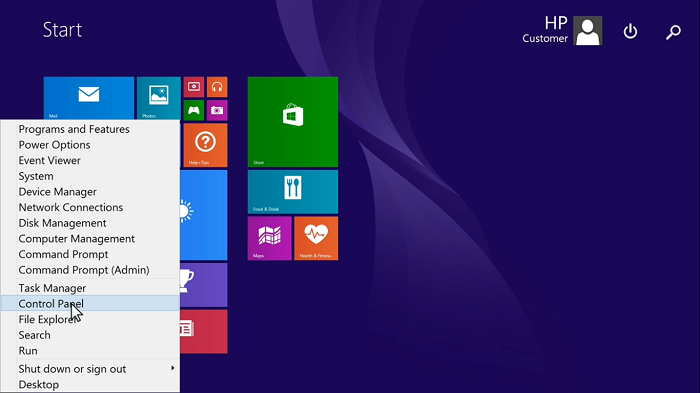
در بین این گزینه ها شما باید وارد منوی سخت افزار و صدا hardware and sound بشوید.پس این که وارد این پنجره شدید عبارت sound را انتخاب کنید. پوشه ایی در رابطه با تنظیمات کلی صدا برای شما باز می شود. که شما می توانید از طریق آن تنظیمات دلخواه خود را مبنی بر صدای لپ تا در ویندوز 8 بروی سیسم اعمال کنید. در این پنجره ، دیوایس های مربوط به صدا لپ تاپ اچ پی به صورت پارتیشن بندی و منظم قرار گرفته اند. این عمل باعث شده تا کاربران راحت بتوانند ایراد صدای لپ تاپ خود را برطرف نمایند. توجه داشته باشید که مراحل پیش روی شما تماما در رابطه با ایرادات صدا در بخش نرم افزار لپ تاپ اچ پی می باشد.
تنظیمات صدا های خروجی لپ تاپ HP در ویندوز
همچنین شما در این منو می توانید شاهد دیوایس های صدایی خود باشید و آن ها را تنظیم کنید. برای استفاده از بلندگو های داخلی رایانه اچ پی و تنظیم صدا در ویندوز 8 وارد قسمت sound بشوید. سپس بلندگو های آنالوگ خارجی و بلندگو ها را انتخاب کنید. همچنین شما می توانید برای استفاده از بلندگو های دیجیتال یا دستگاه استریو دیجیتال گزینه ی realtek digital output را انتخاب نمایید.
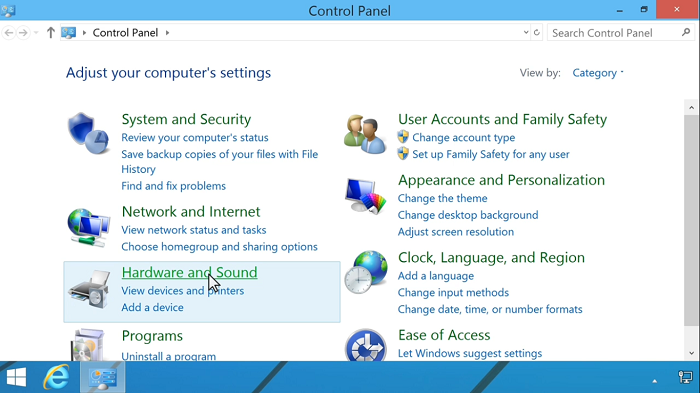
تنظیم صدا HDMI در ویندوز 8
همچنین اگر از طریق کابل HDMI به دیوایسی متصل شده اید. می توانید از طریق گزینه ی HDMI output تمامی تنظیمات مربوط به دیوایس ورودی و خروجی خود را انجام دهید. همچنین شما می توانید برای کسب اطلاعات بیشتر در رابطه با تنظیم و تعمیرات مربوط به کارت صدای لپ تاپ اچ پی با کارشناسان ما در نمایندگی رسمی اچ پی تماس حاصل فرمایید. ایراد اسپیکر لپ تاپ HP ، برای کسب اطلاعات بیشتر کلیک کنید.
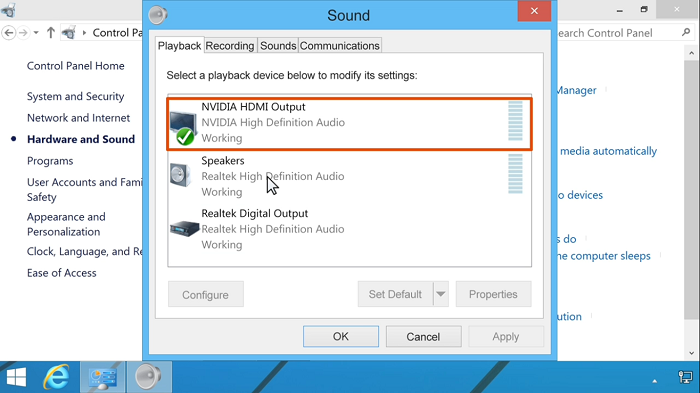
پس از اینکه دسته ی مورد نظر خود را انتخاب کردید. تنها کافیست بروی گزینه ی set default کلیک کرده تا تمامی تنظیمات به حالت اولیه برگردد. در این روش شما میتوانید تنظیمات صدا را به حالت استاندارد برگردانید. برای اعمال شدن تنظیمات شما بروی سیستم اچ پی در ویندوز هشت کافیست روی . گزینه ی configure کلیک کنید.
ایراد سخت افزار صدا در لپ تاپ HP
تمامی مراحل بالا در رابطه با ایرادات صدایی لپ تاپ به صورت نرم افزاری بود. این به این معنی است که ما سعی کردی ایرادات صدای لپ تاپ شما را در قالب تنظیمات ویندوز هشت برطرف نماییم. اما ممکن است شما با انجام دادن مراحل بالا ، موفق به برطرف کردن ایرادات صدا لپ تاپ HP نباشید . در این صورت به شما توصیه می شود. که برای رفع ایراد لپ تاپ خود به نمایندگی رسمی لپ تاپ های اچ پی مراجعه کنید.
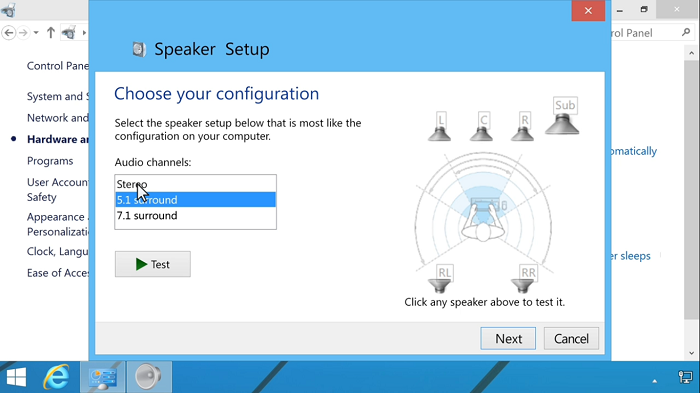
همچنین در نظر داشته باشید که اگر مراحل توضیح داده شده ، را انجام دادید . و به نتیجه نرسیدید. ممکن است ایراد به صورت سخت افزاری از کارت صدای لپ تاپتان باشد. توصیه می شود. در این صورت حتما با کارشناسان ما در بخش سخت افزار و تعمیرات لپ تاپ اچ پی تماس حاصل فرمایید. کارشناسان ما در کوتاه ترین زمان ایرادات شما را برطرف خواهند کرد.